อ่านคู่มือการดาวน์โหลดและอัปเดตไดรเวอร์ Intel Management Engine Interface เพื่อทราบวิธีที่ง่ายที่สุดในการค้นหาและติดตั้งไดรเวอร์ที่เกี่ยวข้องบน Windows PC
Intel Management Engine Interface หรือที่รู้จักในชื่อ Intel MEI เป็นไดรเวอร์การจัดการระบายความร้อนของชิปอันทรงพลังที่ Intel นำมาใช้สำหรับชิปเซ็ต คล้ายกับเฟิร์มแวร์และไดรเวอร์ Windows มันทำงานคล้ายกับอินเทอร์เฟซ ระบบย่อยในตัวนี้ช่วยให้แน่ใจว่าพีซีของคุณทำงานได้อย่างเต็มประสิทธิภาพ
เพื่อให้แน่ใจว่าระบบย่อย Intel MEI นี้สื่อสารกับเวอร์ชันระบบปฏิบัติการ Windows ของคุณได้อย่างเหมาะสม คุณควรอัปเดตไดรเวอร์ที่เกี่ยวข้องบ่อยๆ มิฉะนั้น คุณอาจพบปัญหาไดรเวอร์ Intel Management Engine Interface มากมาย
เมื่อพิจารณาในสิ่งเดียวกัน วันนี้เราจะแสดงวิธีการต่างๆ ในการดาวน์โหลดไดรเวอร์ Intel MEI บนพีซีที่ใช้ Windows 10, 8, 7 อ่านต่อเพื่อความเข้าใจที่ดีขึ้น!
วิธีการดาวน์โหลด ติดตั้ง และอัปเดตไดรเวอร์ Intel Management Engine Interface บน Windows
ด้านล่างนี้คือวิธีดาวน์โหลดและติดตั้งไดรเวอร์ Intel Management Engine Interface ที่น่าเชื่อถือ ปลอดภัยที่สุด และง่ายที่สุด ดูรายละเอียดด้านล่างเลย!
วิธีที่ 1: ใช้การสนับสนุนอย่างเป็นทางการเพื่อติดตั้งไดรเวอร์ Intel Management Engine ด้วยตนเอง
หากคุณมีความรู้ด้านเทคนิคเพียงพอในการค้นหาและดาวน์โหลดไดรเวอร์ที่ถูกต้องด้วยตนเอง คุณสามารถใช้เว็บไซต์ทางการของ Intel ได้ หากต้องการใช้วิธีนี้ คุณต้องทำตามขั้นตอนที่แชร์ด้านล่าง:
ขั้นตอนที่ 1:เยี่ยม การสนับสนุนอย่างเป็นทางการของ อินเทล.
ขั้นตอนที่ 2: และคลิก ไดรเวอร์และซอฟต์แวร์ ดังที่แสดงด้านล่าง
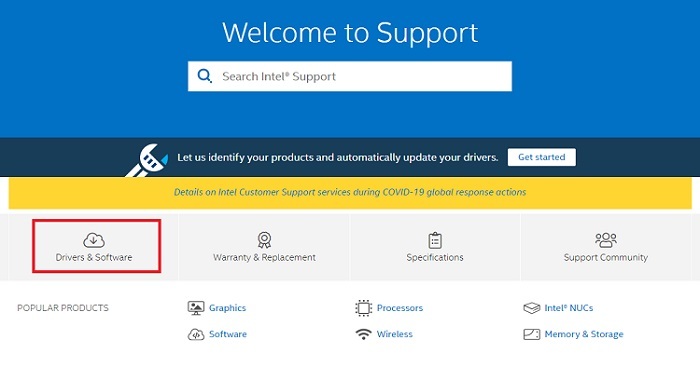
ขั้นตอนที่ 3: แล้ว, เขียนIntel Management Engine Interface ในช่องค้นหา และเลือกที่ตรงที่สุดจากผลการค้นหา
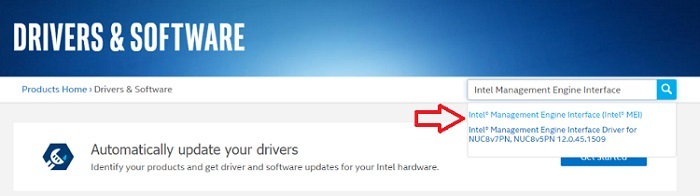
ขั้นตอนที่ 4: หลังจากนั้น, เลือกระบบปฏิบัติการที่รองรับ และรุ่นจากรายการเมนูแบบเลื่อนลงและทำ คลิกที่ไดรเวอร์ Intel Management Engine สำหรับลิงค์ Windows 8.1 และ Windows 10
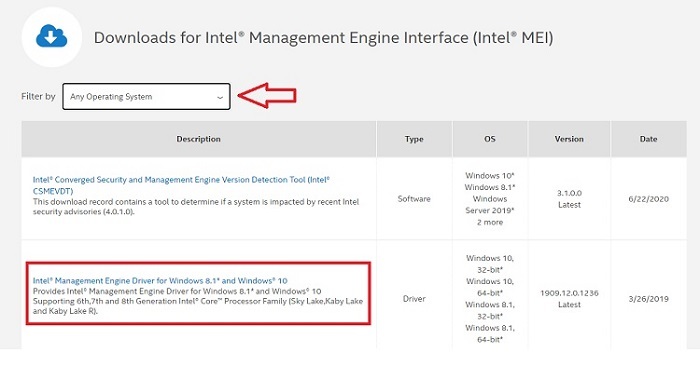
ขั้นตอนที่ 5: ต่อไปคุณจะต้องคลิก ดาวน์โหลดตัวเลือก เพื่อรับเวอร์ชันล่าสุดของไดรเวอร์ Intel MEI
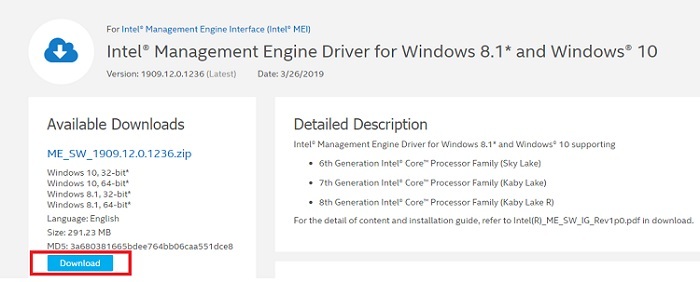
เมื่อดาวน์โหลดแล้ว ให้ดับเบิลคลิกที่ไฟล์ปฏิบัติการ และปฏิบัติตามวิซาร์ดการติดตั้งเพื่อติดตั้งไดรเวอร์ที่จำเป็นทั้งหมดลงในคอมพิวเตอร์ของคุณ
ยังอ่าน: ดาวน์โหลดและอัปเดตไดรเวอร์ชิปเซ็ต Intel สำหรับ Windows 10, 8, 7
วิธีที่ 2: อัปเดตไดรเวอร์อินเทอร์เฟซของ Intel Management Engine โดยอัตโนมัติโดยใช้ Bit Driver Updater (แนะนำ)
ไม่ต้องการเสียเวลาค้นหาไดรเวอร์พีซีที่ถูกต้องด้วยตนเองใช่หรือไม่ จากนั้นใช้ ตัวอัปเดตไดรเวอร์บิต เพื่ออัปเดตและแก้ไขปัญหาไดรเวอร์ Intel Management Engine Interface โดยอัตโนมัติ เป็นซอฟต์แวร์ตัวอัพเดตไดรเวอร์ที่ได้รับการยอมรับทั่วโลกซึ่งจะสแกนเครื่องของคุณโดยอัตโนมัติเพื่อหาหรือ .ที่ล้าสมัย ไดรเวอร์ที่บกพร่อง ในภายหลัง จะพบไดรเวอร์ที่ถูกต้องตามระบบปฏิบัติการ Windows ของคุณด้วย รุ่น
ต่อไปนี้คือขั้นตอนง่าย ๆ ที่คุณต้องดำเนินการเพื่อรับเวอร์ชันล่าสุดของไดรเวอร์ Intel Management Engine Interface (MEI) ที่ติดตั้งบนพีซีโดยใช้ Bit Driver Updater:
ขั้นตอนที่ 1: รับไฟล์ติดตั้งของ Bit Driver Updater ฟรีจาก ดาวน์โหลด ปุ่มด้านล่าง
ขั้นตอนที่ 2: วิ่ง ของมัน ไฟล์ .exe และดำเนินการตามคำแนะนำที่แนะนำโดยวิซาร์ดการติดตั้ง
ขั้นตอนที่ 3: เมื่อติดตั้งแล้ว ให้เปิด ยูทิลิตี้อัพเดตไดรเวอร์ บนพีซีของคุณและรอจนกว่าจะเสร็จสิ้น ขั้นตอนการสแกน บนเครื่องของคุณ
ขั้นตอนที่ 4: หลังจากประสบความสำเร็จ การสแกนจะแสดงรายการไดรเวอร์ที่ต้องการการอัปเดตอย่างแม่นยำ
ขั้นตอนที่ 5: จากนั้น ค้นหาไดรเวอร์ Intel Management Engine ที่มีปัญหาและคลิก อัพเดทตอนนี้ ที่แสดงไว้ข้างๆ
ขั้นตอนที่ 6: หรือคลิกที่ อัพเดททั้งหมด เพื่ออัปเดตไดรเวอร์ที่ล้าสมัยทั้งหมดในคลิกเดียว
นอกจากนี้ ขอแนะนำให้ใช้ Bit Driver Updater เวอร์ชันโปร ด้วยวิธีนี้ คุณจะสามารถใช้ซอฟต์แวร์นี้ได้อย่างเต็มที่ นอกเหนือจากนี้ ในเวอร์ชัน Pro คุณจะได้รับวิซาร์ดการสำรองและกู้คืนอัตโนมัติ ตัวกำหนดเวลาการสแกน ไดรเวอร์ที่ผ่านการรับรอง เครื่องมือเพิ่มประสิทธิภาพระบบ การเข้าถึงเพื่อดาวน์โหลดไดรเวอร์จำนวนมาก การสนับสนุนทางเทคนิคตลอด 24 ชั่วโมง และการคืนเงินเต็มจำนวน รับประกัน.
ยังอ่าน: ปัญหาไดรเวอร์เสียง Intel High Definition (HD) ใน Windows 10 [แก้ไขแล้ว]
วิธีที่ 3: ใช้เครื่องมือเริ่มต้นของ Windows เพื่อดาวน์โหลด Intel Management Engine Interface Driver
อีกวิธีหนึ่งในการติดตั้งไดรเวอร์เวอร์ชันล่าสุดบนคอมพิวเตอร์ของคุณคือการใช้เครื่องมือเริ่มต้นของ Windows นั่นคือ Device Manager ด้านล่างนี้คือขั้นตอนที่คุณต้องพิจารณาเพื่อดาวน์โหลดไดรเวอร์ Intel Management Engine Interface ใน Windows 7 หรือเวอร์ชันที่สูงกว่า
ขั้นตอนที่ 1: เปิดตัวจัดการอุปกรณ์ บนพีซีของคุณโดยใช้โลโก้ Windows + แป้นพิมพ์ลัด X สำหรับการอ้างอิงดูภาพด้านล่าง
ขั้นตอนที่ 2: ในหน้าต่างตัวจัดการอุปกรณ์ ไปที่หมวดอุปกรณ์ระบบ และขยายโดยดับเบิลคลิกที่เดียวกัน
ขั้นตอนที่ 3: หลังจากนั้น, ค้นหา Intel Management Engine Interface และคลิกขวาบนมัน
ขั้นตอนที่ 4: จากนั้นเลือก อัปเดตซอฟต์แวร์ไดรเวอร์ ตัวเลือก.

ขั้นตอนที่ 5: จากพรอมต์ถัดไป คุณจะเห็นสองตัวเลือก เลือกอันแรกที่อ่านว่า ค้นหาซอฟต์แวร์ไดรเวอร์ที่อัปเดตโดยอัตโนมัติ.

ตอนนี้ เวอร์ชัน Windows OS ของคุณจะค้นหาการอัปเดตไดรเวอร์ล่าสุด และติดตั้งไดรเวอร์ที่พร้อมใช้งานบนคอมพิวเตอร์ของคุณโดยอัตโนมัติ การใช้ไดรเวอร์ Intel MEI เวอร์ชันล่าสุดจะช่วยคุณแก้ไขปัญหาและข้อผิดพลาดที่เกี่ยวข้อง เช่น ไดรเวอร์ Intel Management Engine Interface ขาดหายไป และอื่นๆ
ยังอ่าน: ฉันจะรู้ได้อย่างไรว่าฉันมีไดรเวอร์กราฟิก Intel ตัวใด
ดาวน์โหลดและอัปเดตไดรเวอร์ Intel Management Engine Interface บน Windows PC: DONE
หวังว่าคู่มือการติดตั้งนี้จะช่วยคุณค้นหาไดรเวอร์ Intel Management Engine Interface ที่ถูกต้องและล่าสุดสำหรับ Windows PC ยิ่งไปกว่านั้น หากคุณคิดว่าเราพลาดอะไรไป โปรดบอกเราในความคิดเห็นด้านล่าง คุณยังสามารถวางคำถามของคุณลงในช่องด้านล่าง
สิ่งนี้มีประโยชน์จริงหรือ? ถ้าใช่ สมัครรับจดหมายข่าวของเราเพื่อรับข้อมูลเพิ่มเติมเกี่ยวกับขอบเขตเทคโนโลยี นอกจากนี้ ติดตามเราได้ที่ เฟสบุ๊ค, ทวิตเตอร์, อินสตาแกรม, และ Pinterest